首页
如何修改win7hosts文件?修改win7hosts文件的步骤
如何修改win7hosts文件?修改win7hosts文件的步骤
2022-07-13 15:41:46
来源:互联网
作者:admin
如何修改win7hosts文件?修改win7hosts文件的步骤?
如何修改win7hosts文件?因为你对主持人了解不多,所以不清楚。今天,小编带来了详细的解决方案。让我们和我一起看看。
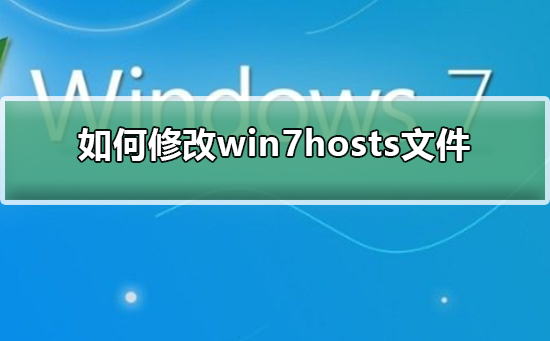
修改win7hosts文件的步骤
1、修改hosts文件前要将hosts文件先备份一下,以防修改后可能出现的问题
然后直接双击打开hosts文件
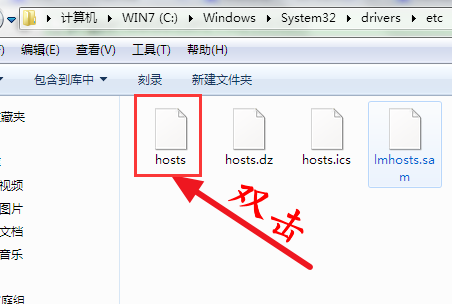
2、选择用【记事本】打开hosts文件
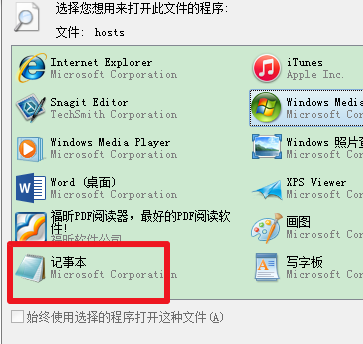
3、或者新建一个文本文件,选择【文件】-【打开】
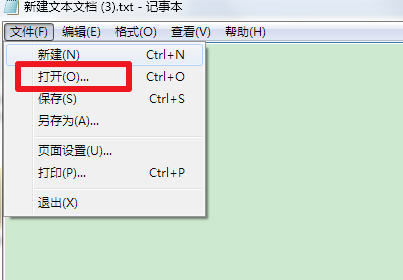
4、将上方的位置直接复制到地址栏,回车,这时候还看不到hosts文件,因为hosts文件不是文本类型的
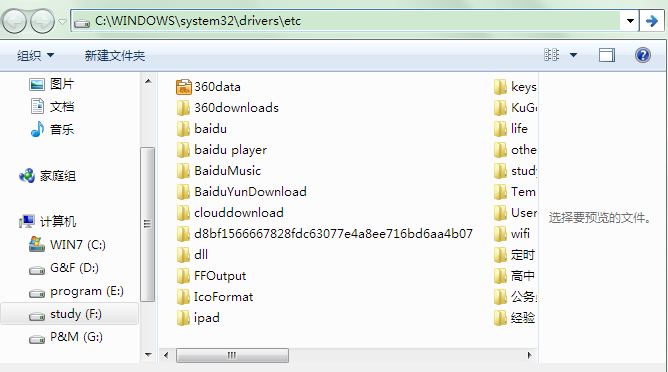
5、所以要将下方的文件类型选择为【所有文件】
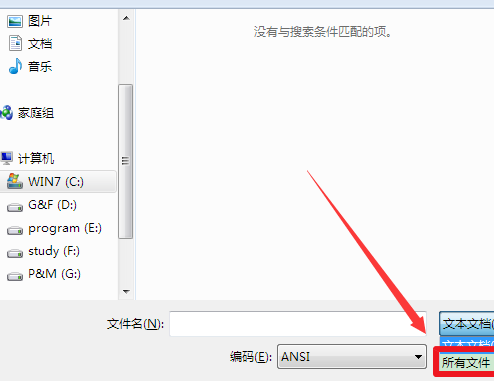
6、最后就可以修改hosts文件了,注意一定要有管理员权限才可以修改
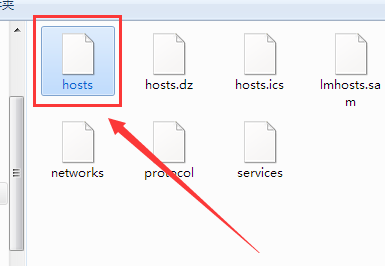
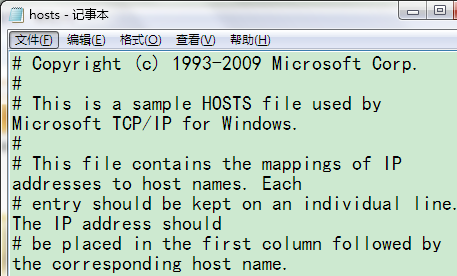
7、还可以先将hosts文件复制出来,改完之后,再复制替换到原文件夹如果有安装杀毒软件,这时候可能会阻止你修改,选择允许替换就可以修改了
hosts相关问题
hosts文件位置在哪>>> Win10系统如何修改hosts文件>>> 手机hosts文件位置在哪里>>> 如何修改Android手机的Hosts文件>>> 以上就是系统520为您带来修改win7hosts文件的步骤,希望可以解决掉您的困惑。
相关文章
- 安装win7系统磁盘分区必须为?win7系统磁盘如何分区? 01-21
- win7文件夹查看选项在哪?win7文件夹查看选项打开方法 01-19
- win7电脑颜色不正常怎么调?win7电脑颜色不正常调节方法 01-18
- 安装win7后鼠标动不了怎么办? 重装win7后usb全部失灵解决方法 12-20
- 微软win7专业版如何安装?微软win7专业版下载安装教程 12-15
- win7一关机就自动重启?win7关机后自动开机的解决办法 12-14
精品游戏
换一批
